Что такое ЭКП и где его искать?
Электронный кабинет плательщика (ЭКП) — это сервис (разработка самой ГФСУ), с помощью которого налогоплательщики могут взаимодействовать с контролерами.
Найти его можно:
— либо по адресу http://cabinet.sfs.gov.ua;
— либо в ленте сервисов на главной странице ГФСУ — www. sfs.gov.ua (см. рис. 1).

Рис. 1. Расположение ЭКП
Особенности работы ЭКП:
— данный сервис работает в режиме онлайн — не нужно устанавливать программу на компьютер (ПК);
— работать в ЭКП можно как с ПК, так и со смарт-устройств;
— режим работы — «24/7», кроме времени, необходимого для технического обслуживания ЭКП (п. 421.6 НКУ). При этом технические работы запрещены в день, на который приходится предельный срок подачи налоговых деклараций, и с 8 до 20 часов любого другого календарного дня;
— для входа в ЭКП можно использовать ЭЦП любого АЦСК;
— ключи ЭЦП можно загружать не только с внешнего носителя (флешки, диска), но и непосредственно с компьютера (файловый ключ).
Ну а теперь рассмотрим данный сервис более детально.
Возможности ЭКП
ЭКП включает две функциональные части:
— открытую (общедоступную);
— личную (личный кабинет).
Открытая часть ЭКП. Пользоваться функционалом открытой части может любой пользователь (см. рис. 2). Для этого не нужно проходить идентификацию личности (а значит, ЭЦП не потребуется).

Рис. 2. Открытая (общедоступная) часть ЭКП
В открытой части ЭКП вы можете:
— просмотреть информацию из общедоступных реестров (вкладка «Інформація з реєстрів») (рис. 3);
— узнать о предельных сроках уплаты налогов, сборов, обязательных платежей и предоставления отчетности (вкладка «Податковий календар»);
— ознакомиться с бланками отчетности (налоговой, финансовой), справок, запросов и заявлений (вкладка «Бланки податкової звітності»).
Но! Только ознакомиться (т. е. просмотреть и распечатать бланк). Заполнить формы программа не даст;
— просмотреть контакты и адреса действующих центров обслуживания плательщиков (вкладка «Контакти та адреси ЦОП»);
— узнать последние новости от ГФСУ.
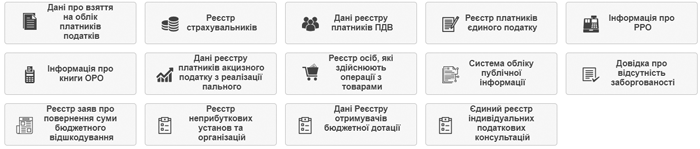
Рис. 3. Вкладка «Інформація з реєстрів» открытой части ЭКП
Полезно! В разделе «Допомога» (верхний правый угол окна ЭКП — см. рис. 4) можно найти подробную инструкцию с картинками по работе с ЭКП и видеоинструкцию. И хотя она немного устарела — вы сможете получить общее представление о работе сервиса.
Личная (приватная) часть. Она не предназначена для общего пользования. Воспользоваться ею может только сам налогоплательщик с помощью своей ЭЦП.
Для этого:
— войдите в личную часть ЭКП через вкладку «Вхід до особистого кабінету» (см. рис. 4). Она находится в правом верхнем углу главной страницы сервиса;

Рис. 4. Вход в личный кабинет ЭКП
— выберите тип личного электронного ключа. Это может быть файл либо с электронного носителя (аппаратный ключ), либо непосредственно с ПК (файловый ключ);
— укажите поставщика ключа (АЦСК, который вам выдал ЭЦП) (см. рис. 5 на с. 21);
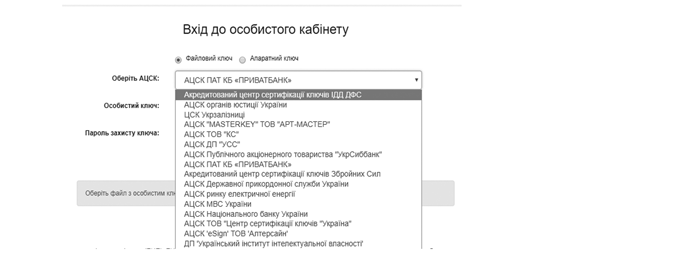
Рис. 5. Выбор ключа ЭЦП
— загрузите ключ (укажите путь к нему);
— введите пароль к этому ключу.
После того, как вы зайдете в приватную часть ЭКП, перед вами откроется более полный функционал (см. рис. 6 на с. 21). В этой части ЭКП можно:
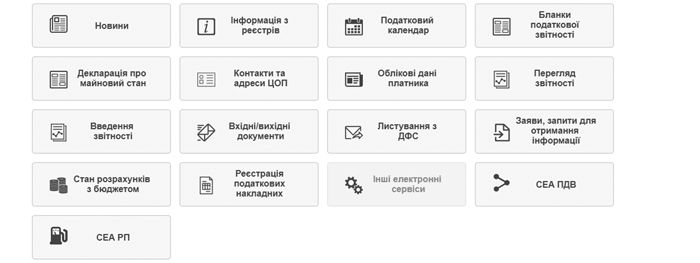
Рис. 6. Личная часть ЭКП
— посмотреть личные учетные данные (вкладка «Облікові дані платника»). К примеру, регистрационные данные, данные о руководителях, банковских счетах и др.;
— просмотреть поданную ранее отчетность (вкладка «Перегляд звітності»);
— заполнить и подать отчетность (к сожалению, ее перечень скуден), оформить налоговую накладную (НН)/расчет корректировки (РК) и направить их на регистрацию в ЕРНН, подать «разблокировочные» документы, составить акцизные накладные (АН) и направить их на регистрацию в ЕРАН (вкладка «Введення звітності»);
— просмотреть отправленные и входящие документы (вкладка «Вхідні/вихідні документи»);
— подать, в частности запрос на получение выписки из реестра плательщиков НДС, плательщиков акциза, регистрационное заявление плательщика НДС, заявление о регистрации плательщиком акциза, форму № 20-ОПП, заявление о внесении в Реестр получателей бюджетной дотации и т. д. (вкладка «Заяви, запити для отримання інформації»);
— отправить письмо в орган ГФС (вкладка «Листування з ДФС»). Это могут быть заявление, жалоба и пр., к которым можно также прикрепить файл (в формате pdf не более 2 Мб);
— посмотреть состояние расчетов с бюджетом (вкладка «Стан розрахунків з бюджетом»);
— открыть уже созданную НН/РК, отправить их на регистрацию в ЕРНН, а также запросить соответствующие квитанции (вкладка «Реєстрація податкових накладних»);
— проверить реестры операций и транзакций в системе электронного администрирования НДС (СЭА НДС) (вкладка «СЕА ПДВ») и в системе электронного администрирования реализации горючего (СЭА РГ) (вкладка «СЕА РП»).
Расчеты с бюджетом
Пожалуй, один из наиболее полезных на сегодня сервисов ЭКП — проверка расчетов с бюджетом. Для этого не нужно подавать никаких запросов на получение справок о наличии/отсутствии задолженности перед бюджетом. В разделе «Стан розрахунків з бюджетом» можно увидеть все в режиме реального времени* (см. рис. 7).
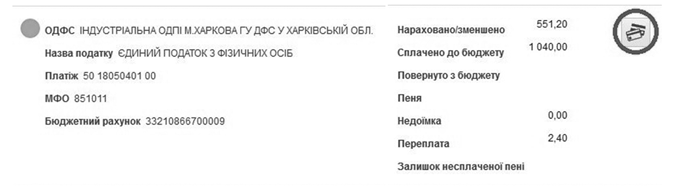
Рис. 7. Состояние расчетов с бюджетом
Заметьте: здесь можно посмотреть состояние расчетов по каждому налогу, взносу, платежу, плательщиком которого вы являетесь (за последние 2 года), в разрезе каждого налогового органа.
Для физлиц предусмотрена даже функция непосредственной уплаты налога через ЭКП (верхний правый угол каждого платежа — см. рис. 7).
Обратите внимание: зеленым цветом будут обозначены платежи, по которым отсутствует информация о налоговом долге, или задолженность по уплате единого взноса.
Красным — по которым имеется информация о налоговом долге, не уплаченном в срок и по которому существует задолженность в бюджет
Налоговые накладные и СЭА НДС
Для плательщиков НДС есть два полезных сервиса.
Первый — регистрация НН в ЕРНН. Здесь хотим заметить, что вкладка «Реєстрація податкових накладних» позволяет зарегистрировать в ЕРНН только те НН, которые уже засветились (созданы) в вашем ЭКП.
Кстати, тут можно просмотреть информацию о ранее сформированных и зарегистрированных НН. Для этого нужно выбрать год и месяц, за которые необходимо просмотреть НН. После этого появится перечень НН с их статусами (отправлено (принято/не принято) или черновик).
Если же вы хотите создать НН «с нуля», то сперва перейдите во вкладку «Введення звітності», создайте там НН, при необходимости сохраните черновик и только после этого подпишите и отправьте ее на регистрацию в ЕРНН.
Существенный недостаток ЭКП по сравнению с другими современными бухгалтерскими сервисами — это то, что он не может автоматически формировать НН на основании журнала операций предприятия.
Второй полезный сервис — работа в СЭА НДС. Правда, она ограничивается просмотром двух реестров: операций и транзакций.
В реестре операций (см. рис. 8 на с. 23) информацию можно отсортировать по дате (периоду) операции и документа, номеру документа и далее просмотреть имеющиеся данные о необходимой операции.
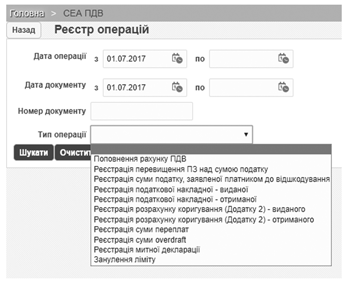
Рис. 8. Реестр операций в СЭА НДС
Данные из реестра транзакций можно отсортировать по дате (периоду), а также по определенному признаку (см. рис. 9 на с. 23).
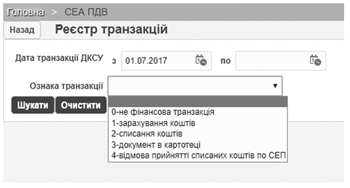
Рис. 9. Реестр транзакций в СЭА НДС
Внимание! Для того, чтобы направить документы по разблокировке той или иной НН, придется воспользоваться вкладкой «Введення звітності».
Акцизные накладные и СЭА РГ
Плательщики топливного акциза с помощью ЭКП могут:
— создать и зарегистрировать АН в ЕРАН (вкладка «Введення звітності»).
— а также просмотреть три реестра: операций, транзакций и сумм акцизного налога.
Реестр операций позволяет отсортировать операции по дате (периоду), номеру документа и также просмотреть о ней имеющиеся данные (см. рис. 10). К примеру, объем горючего, указанный в документе, лимит объема горючего, объем, указанный в выданных/полученных АН/РК, и т. д.
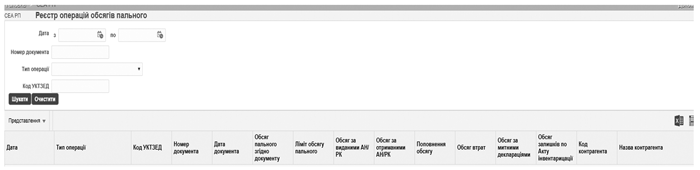
Рис. 10. Реестр операций в СЭА РГ
Реестр транзакций позволяет отсортировать операции по дате (периоду), а также определенному признаку (см. рис. 11).
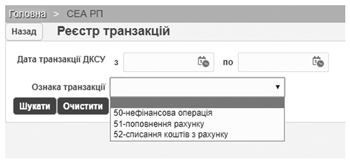
Рис. 11. Реестр транзакций в СЭА РГ
В реестре сумм акцизного налога вы можете не только отсортировать документы из СЭА РГ по дате, номеру и типу операции, но также ознакомиться с дополнительными данными по операции и проранжировать их (по сумме операции, сумме лимита, общей сумме акцизного налога, сумме пополнения и сумме овердрафта) (см. рис. 12).
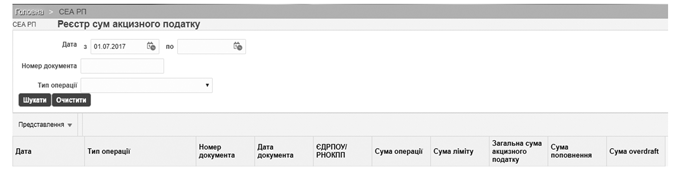
Рис. 12. Реестр сумм акцизного налога в СЭА РГ
Вот, в принципе, и все.
Да, не спорим, это не самая лучшая замена современным бухгалтерским программам, но в свете последних событий ею можно воспользоваться, прежде чем остановиться на более приемлемом варианте.
выводы
- На сегодня ЭКП является одним из наиболее безопасных сервисов. Найти его можно либо по адресу http://cabinet.sfs.gov.ua, либо на главной странице ГФСУ (www. sfs.gov.ua).
- ЭКП состоит из двух частей: открытой и личной.
- В открытой части можно просмотреть информацию из общедоступных реестров, воспользоваться налоговым календарем и ознакомиться с бланками отчетности, справок, запросов и заявлений.
- В личную часть можно войти только с помощью ЭЦП (подойдут ключи любого АЦСК). Она позволит заполнить и подать отчетность, сформировать НН/РК и зарегистрировать их в ЕРНН, подать «разблокировочные» документы и т. д.
- Также здесь можно посмотреть состояние расчетов по каждому налогу, взносу, платежу, плательщиком которого вы являетесь, в разрезе каждого налогового органа. А для физлиц в ЭКП еще и предусмотрена функция уплаты налогов.







